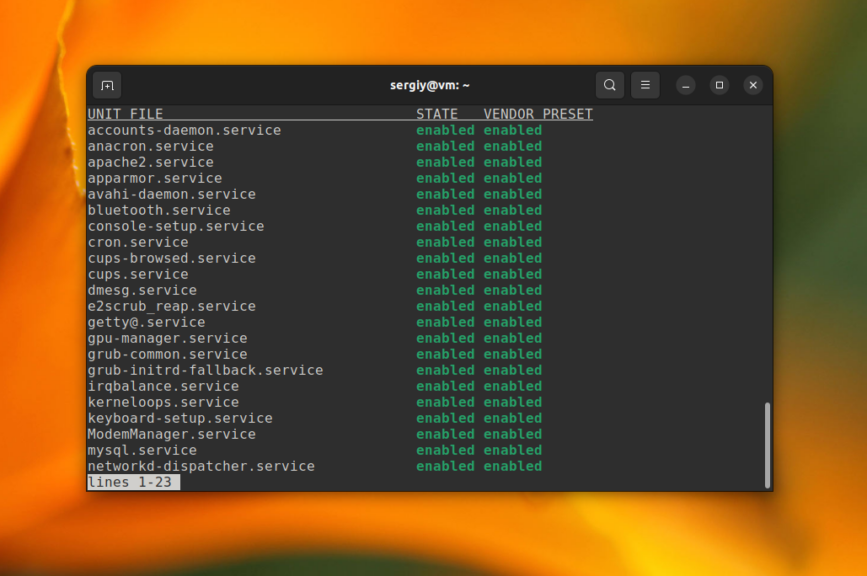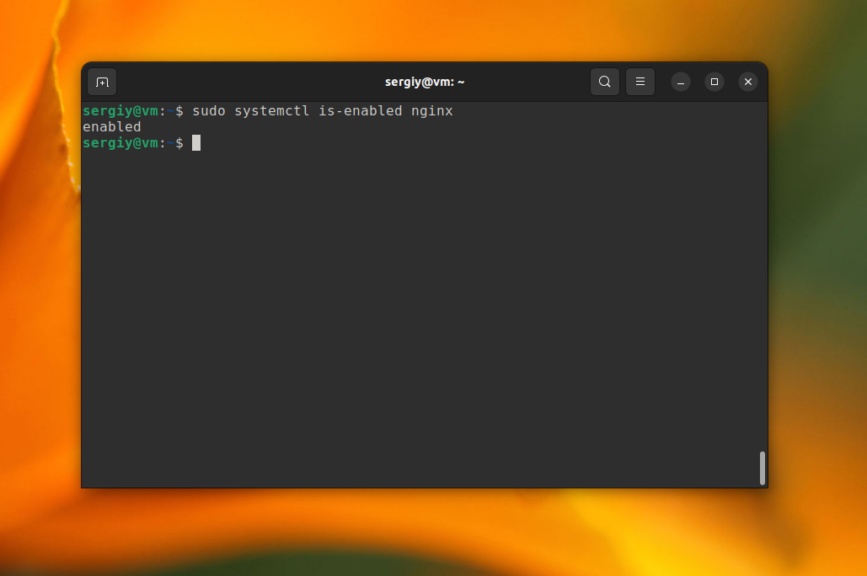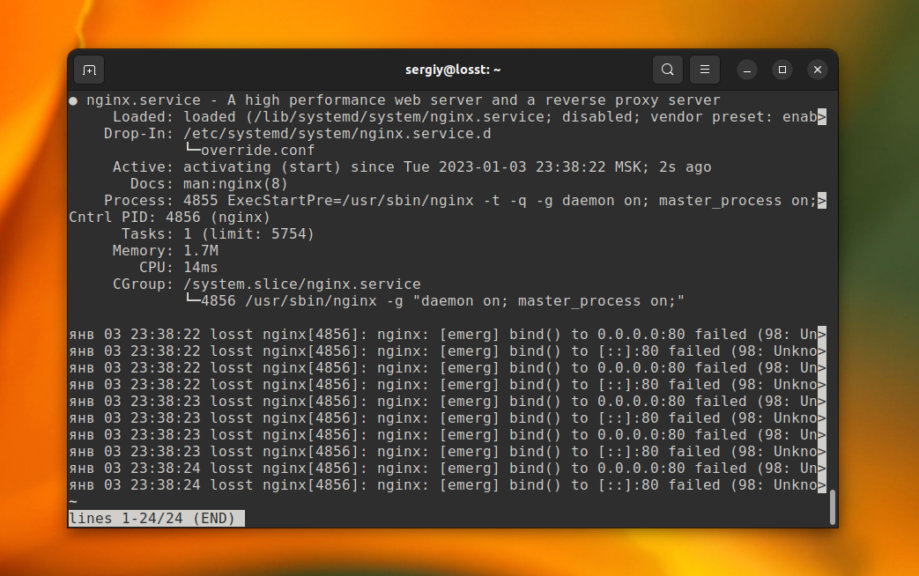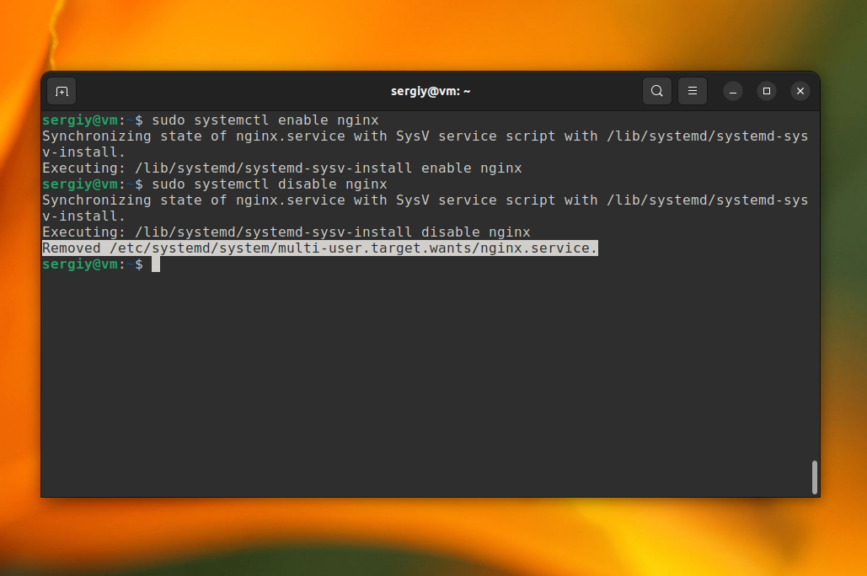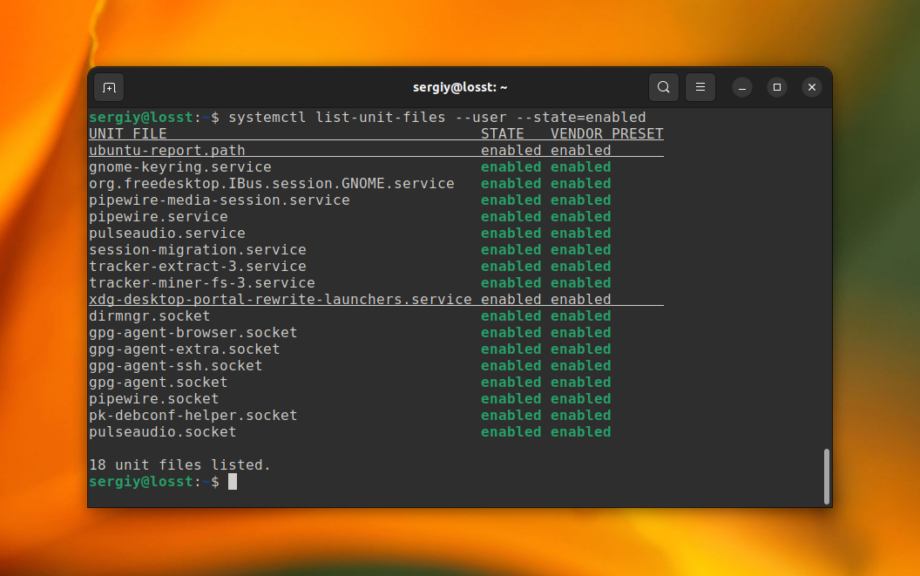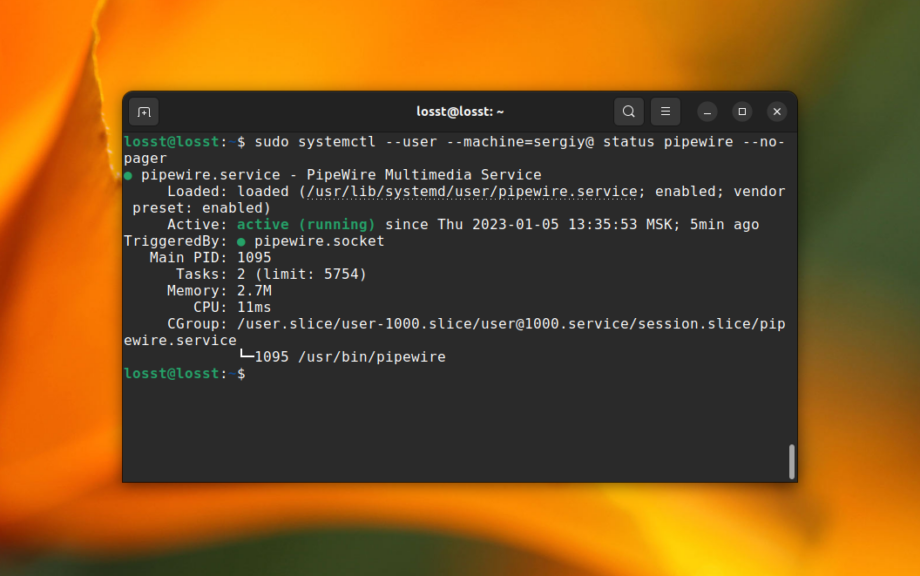- Автозагрузка сервисов в Ubuntu
- Управление автозагрузкой сервисов в Linux
- 1. Список сервисов добавленных автозагрузку
- 2. Проверка состояния
- 3. Добавление в автозагрузку
- 4. Удаление из автозагрузки
- Автозагрузка сервисов пользователя Linux
- Выводы
- Автозагрузка сервисов Linux при запуске операционной системы
- Утилита systemctl
- Настройка автозапуска в Linux
Автозагрузка сервисов в Ubuntu
Сервис в операционных системах семейства Unix — это программа, что выполняется в фоновом режиме и не имеет окон или других способов связи с пользователем. В операционной системе, работают в фоновом режиме огромное количество сервисов. И запускаются они при старте системы.
Всем этим управляет система инициализации Systemd. С помощью неё можно смотреть какие сервисы сейчас запущены, смотреть их логи, настраивать автозагрузку сервисов и многое другое. В этой статье мы рассмотрим как добавлять сервисы в автозагрузку в Linux на примере Ubuntu.
Управление автозагрузкой сервисов в Linux
Как было сказано ранее, сервисы, это обычные программы, которые выполняются в фоне и не связанны со стандартными потоками ввода и вывода. В Systemd настройки каждого сервиса находятся в отдельном файле, который хранится в файловой системе. Более подробно обо всём этом можно прочитать в статье Управление службами в Linux, а в этой статье сосредоточимся только на автозагрузке.
В Linux ещё со времен SysVInit существует понятие уровней загрузки (runlevel). Уровень загрузки определяет набор сервисов, которые должны быть запущены. В Systemd эти уровни загрузки тоже были реализованы в виде юнитов целей (target). Вот список уровней загрузки и соответствующие им цели:
- Run level 0 (poweroff.target, runlevel0.target) — выключение компьютера.
- Run level 1 (rescue.target, runlevel1.target) — режим восстановления.
- Run level 3 (multi-user.target, runlevel3.target) — текстовый режим.
- Run level 5 (graphical.target) — загрузка графического окружения.
- Run level 6 (reboot.target, runlevel6.target) — перезагрузка системы.
При добавлении сервиса в автозагрузку Systemd просто создает символическую ссылку на файл юнита в папке соответствующего уровня загрузки. А при каком уровне загрузки должен запускаться юнит указано в его конфигурации.
При старте системы, если это рабочая станция с графическим окружением Systemd запускает все сервисы для multi-user.target и затем graphical.target. Для серверов без графического окружения запускается только multi-user.target, а теперь давайте более подробно рассмотрим всё на практике.
1. Список сервисов добавленных автозагрузку
Если вам нужно знать какие сервисы на данный момент добавлены в автозагрузку используйте команду list-unit-files с фильтром по состоянию:
systemctl list-unit-files —type=service —state=enabled
2. Проверка состояния
Для того чтобы проверить находится ли сервис уже в автозагрузке используйте команду is-enabled. Например:
sudo systemctl is-enabled nginx
С помощью команды status вы можете посмотреть находится ли сервис в автоазагрузке, а также проверить запущен ли он в данный момент и посмотреть последние логи:
sudo systemctl status nginx
В строчке Loaded после пути к файлу юнита указано состояние автозагрузки disabled, enabled или static. Сервисы отмеченные как static запускаются автоматически и их автозагрузка не может быть отключена.
3. Добавление в автозагрузку
Добавить сервис в автозагрузку можно с помощью команды enable:
sudo systemctl enable имя_сервиса
Например, для того чтобы добавить в автозагрзку веб-сервер Nginx используйте такую команду:
sudo systemctl enable nginx
Если сервис ещё не запущен, то вы можете комбинировать команду enable с опцией —now для того чтобы запустить его прямо сейчас:
sudo systemctl enable —now nginx
Большинство системных сервисов, в том числе Nginx загружаются при уровне загрузки 3 (multi-user.target). Вы можете убедится, что в папке /etc/systemd/system/multi-user.target.wants есть ссылка на этот юнит:
ls -l /etc/systemd/system/multi-user.target.wants | grep nginx
4. Удаление из автозагрузки
Удалить сервис из автозагрузки можно, указав опцию disable:
sudo systemctl disable имя_сервиса
Автозагрузка сервисов пользователя Linux
Кроме системных сервисов, Systemd поддерживает сервисы, запускаемые от имени обычных пользователей. Такие сервисы не требуют прав суперпользователя для управления ими. Для управления такими сервисами нужно использовать опцию —user.
Обычно такие сервисы запускаются при старте первой сессии пользователя и завершаются при завершении его последней сессии. Для того чтобы посмотреть какие сервисы текущего пользователя добавлены в автозагрузку используйте такую команду:
systemctl list-unit-files —user —type=service —state=enabled
Для добавления сервиса в автоазгрузку используйте команду enable с опцией —user. Например для добавления pipewire в автозагрузку выполните:
systemctl enable —user pipewire
Аналогично всё будет работать для отключения автозагрузки:
systemctl disable —user pipewire
Если вы хотите чтобы для конкретного пользователя его сервисы запускались при загрузке системы, нужно выполнить такую команду:
sudo loginctl enable-linger имя_пользователя
Например если имя пользователя sergiy:
sudo loginctl enable-linger sergiy
После этого вы можете убедится в том, что это работает авторизовавшись от имени другого пользователя и посмотрев состояние сервиса. Например, для Pipewire:
sudo systemctl —user —machine=sergiy@ status pipewire —no-pager
Выводы
В этой статье мы рассмотрели как управлять автозагрузкой сервисов в Linux. Более подробно про автозагрузку в целом читайте в статье автозагрузка в Linux. В ней рассматривается не только автозагрузка сервисов, но и другие способы автозагрузки программ.
Обнаружили ошибку в тексте? Сообщите мне об этом. Выделите текст с ошибкой и нажмите Ctrl+Enter.
Автозагрузка сервисов Linux при запуске операционной системы
Автозагрузка программ в Linux используется для автозапуска определённых программ, скриптов и служб операционной системы. Как правило, это сервисы, которые пользователь или ОС используют чаще всего либо постоянно.
Необходимые системе службы запускаются автоматически. Службы, которые необходимы пользователю, нужно настроить вручную.
Может возникнуть обратная ситуация: программа или служба запускается автоматически, а пользователь хочет отключить её автоматический старт.
Утилита systemctl
В системах Linux управление службами можно осуществлять с помощью специальной команды systemctl.
systemctl — это командный инструмент, который используется для управления системой systemd в Linux. В свою очередь, systemd — это система инициализации и менеджер служб, который используется в большинстве дистрибутивов Linux для загрузки служб и управления ими во время работы системы.
systemctl позволяет управлять состоянием systemd и его службами. Вы можете использовать его, чтобы:
- Запустить, остановить или перезапустить службы
- Включить или отключить автоматический запуск служб при загрузке системы
- Проверить статус службы или весь системный статус
- Управлять монтированием файловых систем
- Управлять сеансами пользователя
Например, если у вас есть служба под названием my_service, вы можете использовать следующие команды для управления ею:
- Запустить службу: sudo systemctl start my_service
- Остановить службу: sudo systemctl stop my_service
- Перезапустить службу: sudo systemctl restart my_service
- Включить автоматический запуск службы при загрузке: sudo systemctl enable my_service
- Отключить автоматический запуск службы при загрузке: sudo systemctl disable my_service
- Проверить статус службы: systemctl status my_service
В целом, systemctl является мощным инструментом для управления службами и состоянием системы в Linux.
Настройка автозапуска в Linux
Все опции systemctl можно посмотреть в терминале, набрав команду вывода справки:
Рассматривать все функции команды systemctl, в рамках данной статьи не будем. Ниже будет описан процесс поиска нужной службы, добавление её в автозагрузку или отключение автоматического старта.
Смотрим все имеющиеся службы и их статус, команда для исполнения в терминале:
Чтоб посмотреть, уже добавленные, службы в автозагрузке используйте команду:
systemctl list-unit-files | grep enabled
Вы увидите список служб и справа её статус.
Enabled — загружается во время старта системы.
Disabled — автозагрузка отключена.
Находите необходимую вам службу и смотрите её статус.
Чтоб включить службу во время автозагрузки системы, используем команду:
sudo systemctl enable имя_службы
Чтоб отключить службу во время автозагрузки системы, используем команду:
sudo systemctl disable имя_службы
Запустить нужную службу немедленно, используем команду в терминале:
sudo systemctl start имя_службы
Остановить службу можно командой:
sudo systemctl stop имя_службы
Если хотите что-то добавить или поделиться своим опытом пишите в комментариях.